FUNCIÓN CONTAR.SI Y SUMAR.SI
En la siguiente imagen podemos ver varios ejemplos como se emplea la función CONTAR.SI y SUMAR.SI, en este caso se cuenta el nº personas de una cierta edad según criterio y por otro lado se suman el total de pensiones dentro del rango que se indican con cierto criterio.
FUNCIÓN CONTAR.SI(RANGO; CRITERIO)
Con esta función podemos contar dentro de un rango el número de celdas que cumplen cierta condición o criterio.
En este caso nos cuenta el número de personas dentro de un rango de edades:
Nº personas menores 65 años
Nº personas menores de 75 años
Nº personas menores de 85 años
Nº personas mayores de 65 años
FUNCIÓN SUMAR.SI(RANGO;CRITERIO;RANGO DE LA SUMA)
Con esta función podemos sumar un rango que cumplan cierta condición o criterio.
En este caso nos suman lo que cobra de pensión según cierto criterio:
Suma pensiones si la edad es superior a 85 años
Suma pensiones si la edad es superior a 75 años
Suma pensiones si la edad es superior a 90 años
Suma pensiones si la edad mayor o igual a 90 años
Funciones CONTAR.SI y SUMAR.SI
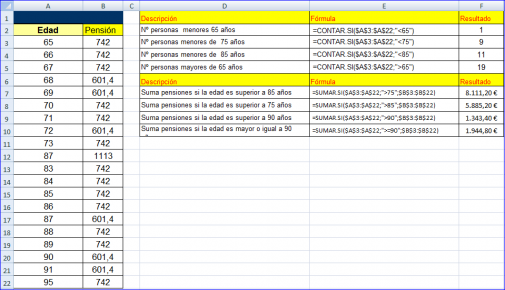
Muy útil la información aca descrita estaré practicando cualquier duda la hago saber para mejorar este sitio tan útil, Gracias
Hola Andría descarga
La hoja de entradas y salidas contiene la fecha, descripción, debe y haber y saldo, puedes modificar lo que desees
https://www.excelgratis.com/entradas-salidas/
Buenas noches. Por favor, necesito una planilla de cálculo con fecha, detalle, debe, haber y saldo. No supe encontrarla acá. Muchas gracias.
Hola Miguel
Si por ejemplo el númeró de articulos de entran se encuentran en la columena A y los que salen en la columan E aplicamos la siguiente fórmula:
=SUMA(A:A)-SUMA(E:E)
Si por ejemplo deseamos sumar las cantidades que se encuentran por encima de 0 y restar las cantidades que se encuentran por debajo de 0, =SUMAR.SI(A:A;»>0″)
Si por ejemplo tenemos cantidades negativas en la columna B y las queremos restar de las cantidades positivas de la columna A, aplicamos la siguiente fórmula: =SUMAR.SI(A:A;»>0″)+SUMAR.SI(B:B;»<0")
Debemos tener en cuenta que solo restará las cantidades que tengan el signo - ejemplo -10, -5, etc.
Necesito una hoja de Excel (o la fórmula) que me ayude a descontar los artículos que salen de un Almacén.
La hoja de ingresos y gastos te puede servir de ayuda o referencia: https://www.excelgratis.com/controle-ingresos-y-gastos/
Requiero hoja de calculo para controlar mis ingresos y egresos
necesito hacer una hoja en excel de entrada y salidas de los empleados